วิธีแก้ไข iTunes Error 26
"ครั้งล่าสุดที่ฉันอัปเดต iphone ของฉันใน iTunes ข้อผิดพลาดเกิดขึ้น (26) ตั้งแต่นั้นมา iphone ของฉันติดอยู่ที่โลโก้ iTunes ฉันพยายามกู้คืนอย่างหนัก แต่ไม่ได้ผลฉันลองใช้สายเคเบิล USB หลายอันกับ Itunes เวอร์ชันล่าสุดและฉันไม่ได้มีซอฟต์แวร์รักษาความปลอดภัยยังคงเป็นปัญหาเดียวกันเมื่อสิ้นสุดกระบวนการคืนค่า itune จะแสดงข้อผิดพลาด 26 "ฉันไม่ทราบวิธีออกจากโหมดการกู้คืนและกู้คืนอย่างถูกต้อง โปรดช่วยฉันด้วย"
มีผู้ใช้ iPhone บางรายที่รายงานเกี่ยวกับiTunes error 26 ซึ่งรู้จักกันว่า iPhone error 26 เมื่อพยายามอัปเดตหรือกู้คืน iPhone ของพวกเขาผ่าน iTunes มีสาเหตุหลายประการที่อยู่เบื้องหลังข้อผิดพลาดนี้เช่น iTunes รุ่นเก่า, การเชื่อมต่อเครือข่ายเป็นต้นหากคุณพบข้อผิดพลาดเดียวกันคุณก็มาถูกที่แล้ว ที่นี่เรามีวิธีแก้ไขปัญหาขั้นสูงสุดที่อาจแก้ไขข้อผิดพลาดได้
รายการวิธีการแก้ไข "iTunes Error 26"
- โซลูชันที่ 1: ตรวจสอบการเชื่อมต่อฮาร์ดแวร์และเครือข่ายของคุณ
- โซลูชันที่ 2: แก้ไขข้อผิดพลาด iTunes 26 โดยการอัปเดต iTunes
- โซลูชันที่ 3: ปิดใช้งานหรือเอาซอฟต์แวร์ป้องกันไวรัสออก
- โซลูชันที่ 4: ถ้าเป็นข้อบกพร่องของ iTunes: ใช้ TunesCare เพื่อแก้ไข
- โซลูชันที่ 5: ถ้าเป็นระบบ iPhone ปัญหา: แก้ไขข้อผิดพลาด iPhone 26 ด้วย Tenorshare ReiBoot
- โซลูชันที่ 6: ติดต่อฝ่ายสนับสนุนของ Apple เพื่อตรวจสอบฮาร์ดแวร์
โซลูชันที่ 1: ตรวจสอบการเชื่อมต่อฮาร์ดแวร์และเครือข่ายของคุณ
หนึ่งในเหตุผลสำคัญสำหรับข้อผิดพลาดในการอัปเดตของ iTunesรหัส 26 คือปัญหาฮาร์ดแวร์ ดังนั้นก่อนที่จะดำเนินการตามวิธีการด้านล่างตรวจสอบให้แน่ใจว่าการเชื่อมต่อเครือข่ายและฮาร์ดแวร์ทั้งหมดมีเสถียรภาพและทำงานได้ดี มีบางสิ่งที่คุณต้องตรวจสอบเช่น:
- ตรวจสอบว่าเชื่อมต่อพอร์ต iPhone และสายฟ้าผ่าแล้ว
- นอกจากนี้ให้ใช้สายเคเบิลอย่างเป็นทางการของ Apple แทนสายเคเบิลที่ไม่เป็นทางการ
- ตรวจสอบให้แน่ใจว่าการเชื่อมต่อเครือข่ายที่คุณใช้นั้นเชื่อถือได้และเสถียร
- ตรวจสอบให้แน่ใจว่าพอร์ตและสายเคเบิลที่คุณใช้นั้นไม่เสียหาย
- หรือคุณอาจลองเปลี่ยนพอร์ตสายเคเบิลและเครือข่าย
โซลูชันที่ 2: แก้ไขข้อผิดพลาด iTunes 26 โดยการอัปเดต iTunes
บางครั้งปัญหาอยู่ใน iTunes นั้นทำให้คุณผ่านข้อผิดพลาดนี้ ตัวอย่างเช่นคุณมีรุ่น iTunes ที่ล้าสมัยและนั่นเป็นสาเหตุที่คุณพบข้อผิดพลาดดังนั้นในกรณีนี้สิ่งที่ดีที่สุดที่คุณสามารถทำได้คืออัปเดต iTunes เป็นเวอร์ชันล่าสุดด้านล่างนี้เป็นคำแนะนำเกี่ยวกับวิธีอัปเดต iTunes บนทั้งระบบ Windows และ Mac
บน Windows:
ขั้นตอนที่ 1: เรียกใช้ iTunes จากนั้นเลือกแท็บ "ช่วยเหลือ" จากแถบเมนูของอินเทอร์เฟซ iTunes
ขั้นตอนที่ 2: ถัดไปคลิกที่ "ตรวจสอบการอัปเดต" และทำตามคำแนะนำเพื่อติดตั้ง iTunes เวอร์ชั่นล่าสุด
หมายเหตุ: หากคุณดาวน์โหลด iTunes จาก Microsoft Store เวอร์ชั่นของ iTunes จะได้รับการอัพเดตโดยอัตโนมัติ

บน Mac:
ขั้นตอนที่ 1: เปิด iTunes บน Mac แล้วเลือก iTunes> ตรวจสอบการอัปเดตจากเมนูด้านบน
ขั้นตอนที่ 2: ทำตามคำแนะนำและติดตั้งการอัพเดท
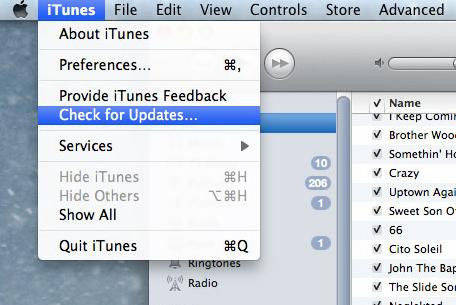
โซลูชันที่ 3: ปิดใช้งานหรือเอาซอฟต์แวร์ป้องกันไวรัสออก
คุณได้ติดตั้งซอฟต์แวร์ป้องกันไวรัสลงบนระบบ? หากคำตอบของคุณคือใช่นั่นอาจเป็นเหตุผลว่าทำไมคุณถึงเผชิญหน้ากับข้อผิดพลาด บางครั้งเครื่องมือป้องกันไวรัสจะบล็อกกระบวนการของแอปพลิเคชันอื่น ดังนั้นในสถานการณ์เช่นนี้สิ่งที่คุณทำได้คือปิดและลบหรือถอนการติดตั้งซอฟต์แวร์ป้องกันไวรัสออกจากซอฟต์แวร์ของคุณ
โซลูชันที่ 4: ถ้าเป็นข้อบกพร่องของ iTunes: ใช้ TunesCare เพื่อแก้ไข
หากรหัสข้อผิดพลาด 26 เกิดขึ้นเพราะอะไรผิดกับ iTunes จากนั้นคุณสามารถใช้ iTunes เครื่องมือซ่อมแซม TunesCare เป็นซอฟต์แวร์ซ่อมแซม iTunes ที่ดีที่สุดและเป็นมืออาชีพที่สามารถแก้ไขข้อผิดพลาดที่คุณเผชิญอยู่ในขณะนี้ ซอฟต์แวร์นี้ออกแบบมาเพื่อแก้ไขข้อผิดพลาดในการซิงค์ / อัพเดท / กู้คืน iTunes ทั้งหมดและเพื่อปรับปรุงประสิทธิภาพของ iTunes ด้านล่างนี้เป็นคำแนะนำง่ายๆเกี่ยวกับวิธีใช้ Tenorshare TunesCare:
ขั้นตอนที่ 1: ดาวน์โหลดและติดตั้งซอฟต์แวร์ในระบบของคุณแล้วเรียกใช้ หลังจากนั้นคลิกที่ตัวเลือก "แก้ไขปัญหา iTunes ทั้งหมด"
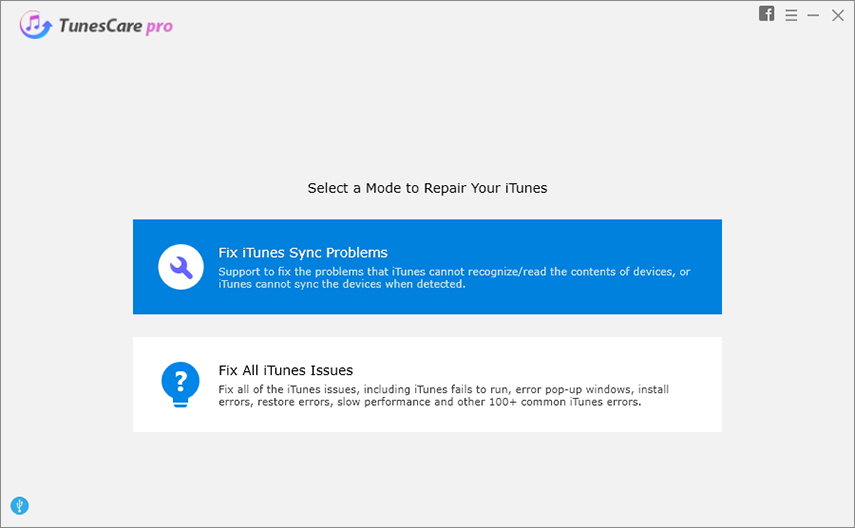
ขั้นตอนที่ 2: หลังจากนั้นคลิกที่ "ซ่อมแซม iTunes" หากซอฟต์แวร์แจ้งว่า iTunes ของคุณทำงานผิดปกติ

ขั้นตอนที่ 3: ตอนนี้รอจนกว่ากระบวนการซ่อมแซมจะไม่เสร็จสิ้น เมื่อเสร็จแล้วซอฟต์แวร์จะดาวน์โหลดส่วนประกอบที่จำเป็นเพื่อแก้ไขข้อผิดพลาด
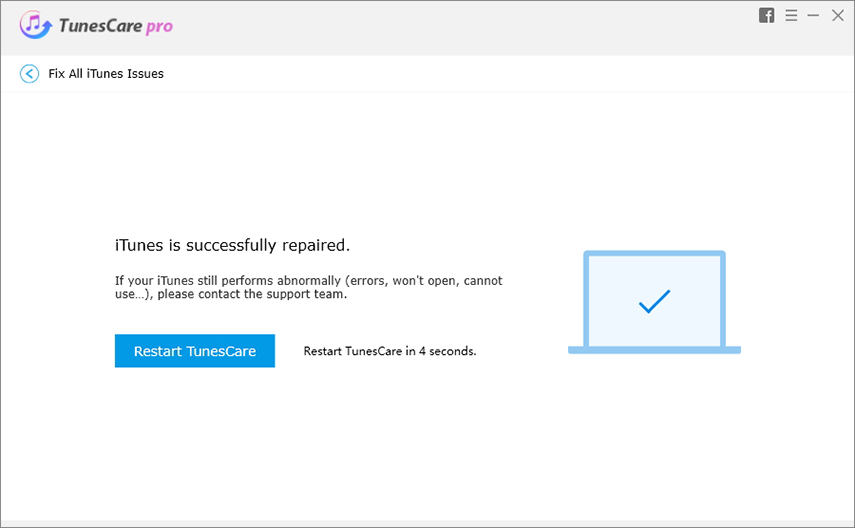
โซลูชันที่ 5: ถ้าเป็นระบบ iPhone ปัญหา: แก้ไขข้อผิดพลาด iPhone 26 ด้วย Tenorshare ReiBoot
พยายามแก้ไขปัญหาทั้งหมดข้างต้น แต่ยังคงเผชิญอยู่ความผิดพลาด? จากนั้นลองใช้ Tenorshare ReiBoot ที่สามารถช่วยคุณแก้ไขข้อผิดพลาดได้โดยการซ่อมแซมระบบปฏิบัติการของอุปกรณ์ iOS ของคุณ ซอฟต์แวร์นี้มีประสิทธิภาพเพียงพอที่จะแก้ไขการอัปเดต iPhone ทั้งหมดและกู้คืนปัญหาได้อย่างง่ายดาย มันมาพร้อมกับ "ระบบปฏิบัติการซ่อมแซม" เพื่อแก้ไขปัญหาต่าง ๆ ของ iOS ซึ่งรวมถึง iPhone ที่ติดอยู่ในข้อผิดพลาดของโหมดการกู้คืน 26, iPhone จะไม่คืนค่า iPhone จะไม่เปิดและอีกมากมาย นอกจากนี้ซอฟต์แวร์จะอัปเดตระบบ iOS ของคุณเป็นเวอร์ชันใหม่กว่าหลังจากซ่อมแซมระบบ
นี่คือคำแนะนำทีละขั้นตอนเกี่ยวกับวิธีการใช้ Tenorshare Reiboot เพื่อแก้ไขข้อผิดพลาด iPhone 26:
ขั้นตอนที่ 1: ก่อนอื่นดาวน์โหลดโปรแกรมจากเว็บไซต์อย่างเป็นทางการในระบบของคุณ เมื่อคุณติดตั้งสำเร็จเปิดใช้แล้วเชื่อมต่อ iPhone ของคุณกับระบบโดยใช้สายเคเบิล จากนั้นคลิกที่ฟังก์ชั่น "ซ่อมแซมระบบปฏิบัติการ"
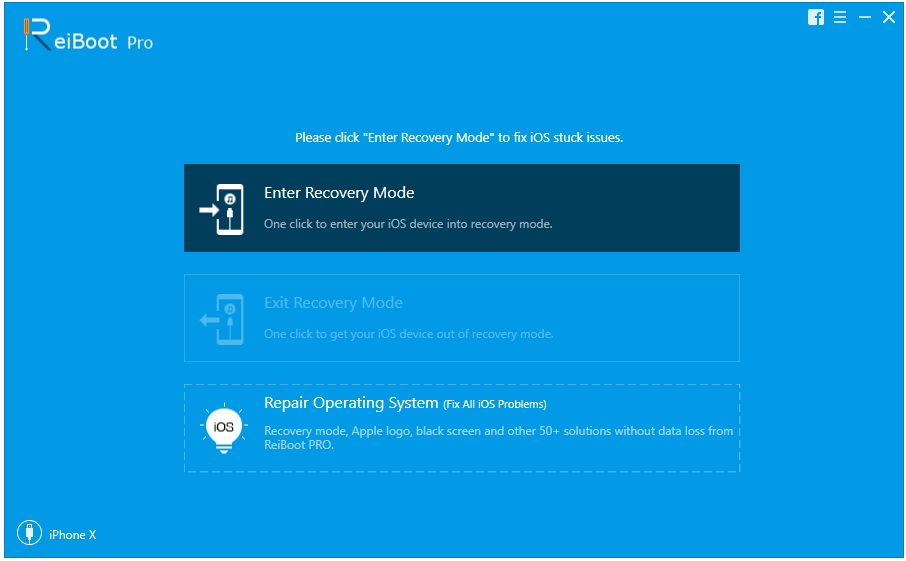
ขั้นตอนที่ 2: ถัดไปคลิกที่ปุ่ม "เริ่มซ่อม" และมันจะแนะนำให้คุณดาวน์โหลดและนำเข้าแพคเกจเฟิร์มแวร์ที่เหมาะสมที่ตรงกับระบบปฏิบัติการ iPhone ของคุณ
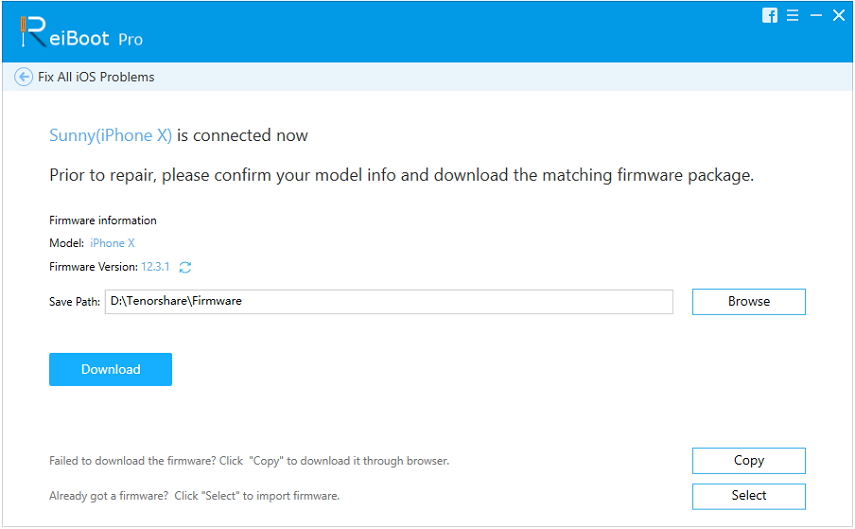
ขั้นตอนที่ 3: ตอนนี้รอสักครู่จนกว่ากระบวนการซ่อมแซมจะไม่เสร็จสิ้น เมื่อเสร็จแล้วข้อผิดพลาดจะถูกแก้ไขและคุณสามารถรีบูต iPhone ของคุณ
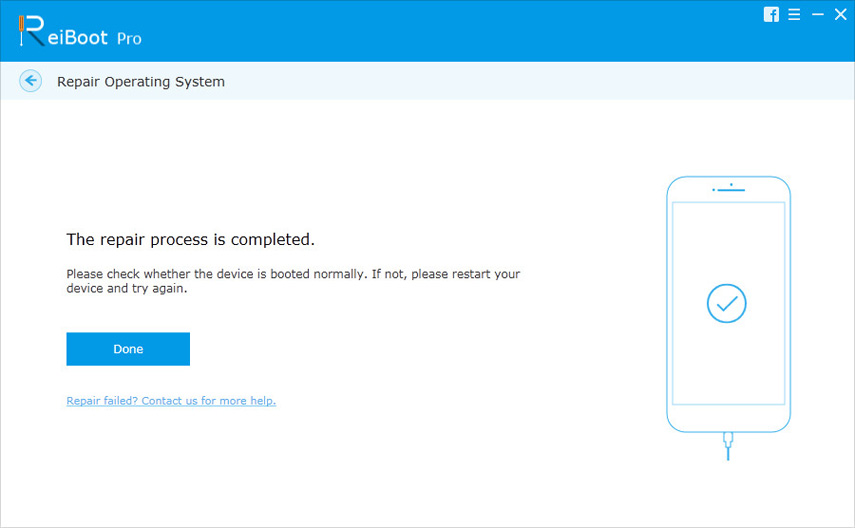
โซลูชันที่ 6: ติดต่อฝ่ายสนับสนุนของ Apple เพื่อตรวจสอบฮาร์ดแวร์
พยายามแก้ไขปัญหาทั้งหมดที่กล่าวถึงข้างต้นหรือไม่ แต่ยังคงพบข้อผิดพลาด iTunes 26? จากนั้นถึงเวลาที่คุณควรติดต่อฝ่ายสนับสนุนของ Apple เพื่อตรวจสอบฮาร์ดแวร์ คุณสามารถติดต่อ Apple ได้ทางโทรศัพท์หรือแชทหรือไปที่ Apple store ในพื้นที่เพื่อขอความช่วยเหลือ
ข้อสรุป
นั่นคือทั้งหมดสำหรับ iTunes ข้อผิดพลาด 26 แก้ไข คู่มือนี้ได้กล่าวถึงวิธีแก้ปัญหาที่เป็นไปได้ทั้งหมดเพื่อแก้ไขข้อผิดพลาดและลองแก้ไขปัญหาที่กล่าวถึงข้างต้นและอาจเหมาะกับคุณ นอกจากนี้ทางออกที่ดีที่สุดที่คุณสามารถลองได้คือ Tenorshare ReiBoot เนื่องจากเป็นเครื่องมือที่ทรงพลังที่สุดที่ออกแบบมาเพื่อแก้ไขปัญหาที่เกี่ยวข้องกับ iOS ได้อย่างง่ายดาย









